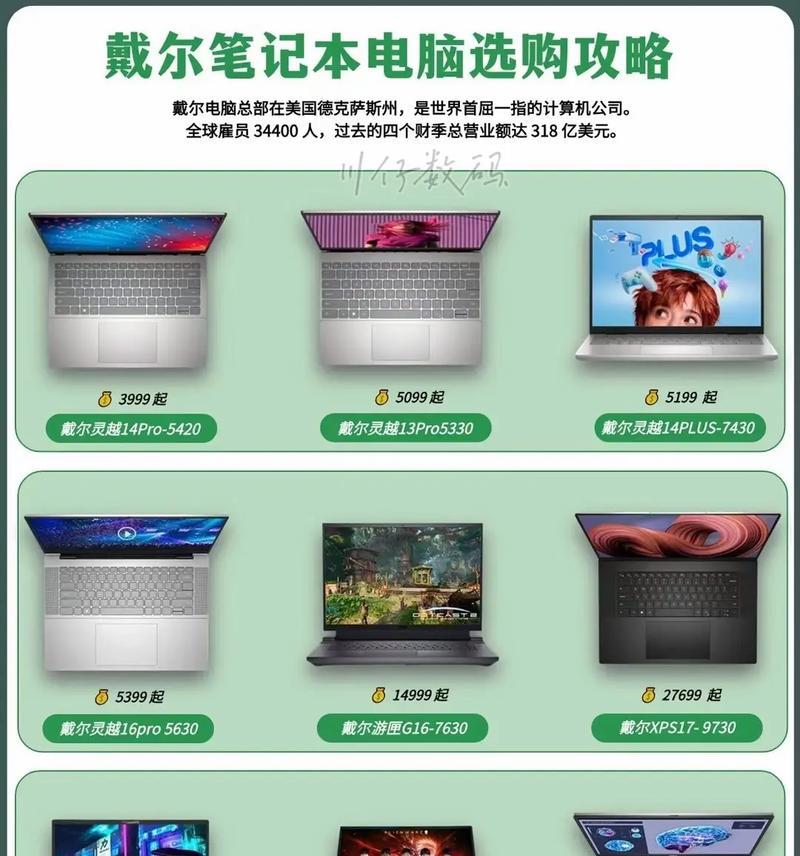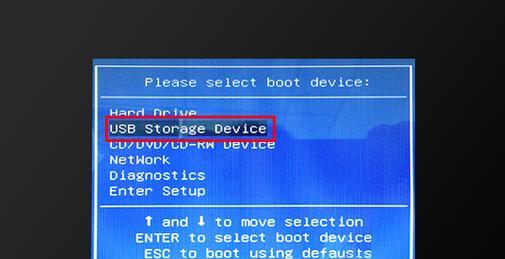如何轻松搞定Win8重装?重装Win8的详细教程在哪里?
对于使用Windows8系统的用户来说,面对系统故障、缓慢、或其他问题时,重装系统往往是一个有效的解决办法。但在进行这项操作之前,您需要了解详细的步骤以及一些必要的准备。本文将为初学者和进阶用户详细介绍如何轻松搞定Win8重装,并解答一些常见的疑问。
准备工作
备份数据
在重装系统前,至关重要的是备份所有重要数据。请将照片、文档、电子邮件和其他重要文件复制到外部硬盘驱动器或云存储空间。
收集安装介质和产品密钥
确保您拥有Windows8的安装光盘或者USB安装介质以及正确的安装密钥。这一步骤对于激活系统至关重要。
了解基本操作
在重装Windows8之前,了解基本的计算机操作和BIOS设置将帮助您更好地进行重装。

重装Win8的详细步骤
步骤一:启动安装过程
1.将Windows8安装介质插入计算机。
2.重启计算机,并进入BIOS设置,更改启动顺序,确保从安装介质启动。
3.保存更改,并退出BIOS,计算机将重新启动并从安装介质启动。
步骤二:安装前准备
1.选择“语言”、“时间与货币格式”、“键盘或输入方式”。
2.点击“下一步”,然后选择“现在安装”。
步骤三:接受许可条款
仔细阅读许可条款,并勾选“我接受许可条款”。
步骤四:选择安装类型
点击“自定义:仅安装Windows(高级)”。
步骤五:选择安装分区
1.在“驱动器选项(高级)”中,选择要格式化的分区,通常是C盘。
2.点击“格式化”将该区划分区格式化。
3.点击“下一步”开始安装。
步骤六:等待安装过程完成
Windows8开始安装,这可能需要一段时间。在此期间,计算机将重启几次。
步骤七:完成安装
1.完成所有重启后,您将看到界面提示您设置计算机。
2.按照提示完成设置,如选择键盘布局、连接Wi-Fi、添加用户账户等。
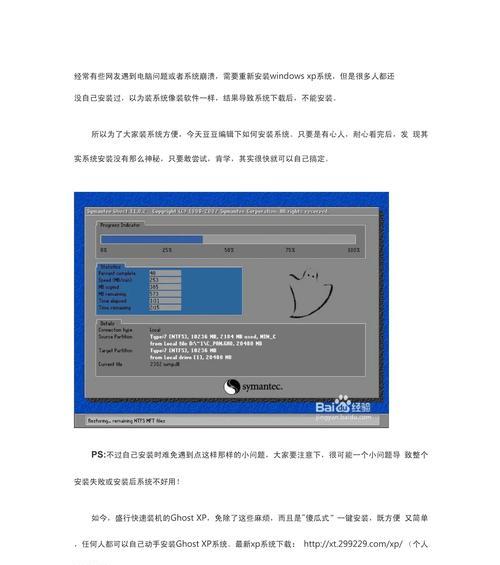
常见问题与技巧
Q:重装Win8会影响我的个人文件吗?
A:如果您选择“自定义”安装并格式化了系统分区(通常是C盘),那么您的个人文件将被删除。请务必进行备份。
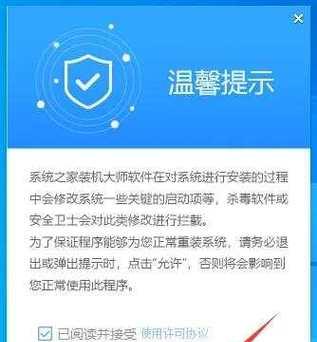
Q:安装完系统后还需要安装驱动吗?
A:大部分系统组件驱动会自动安装。但有些硬件设备,如显卡、声卡,可能需要您下载并安装对应驱动。
技巧:如何进行系统分区调整?
A:在安装过程中,您可以使用“驱动器选项(高级)”来压缩或删除分区,以释放或调整未使用的空间。
综合以上,重装Windows8是一项对系统恢复很有帮助的操作,但执行时需要谨慎。请务必备份重要数据,并确保您按照正确的步骤来完成安装过程。通过遵循本文所述的详细教程,相信即使对技术不太熟悉的用户也能够轻松重装Win8系统。
版权声明:本文内容由互联网用户自发贡献,该文观点仅代表作者本人。本站仅提供信息存储空间服务,不拥有所有权,不承担相关法律责任。如发现本站有涉嫌抄袭侵权/违法违规的内容, 请发送邮件至 3561739510@qq.com 举报,一经查实,本站将立刻删除。
相关文章
- 站长推荐
-
-

Win10一键永久激活工具推荐(简单实用的工具助您永久激活Win10系统)
-

华为手机助手下架原因揭秘(华为手机助手被下架的原因及其影响分析)
-

随身WiFi亮红灯无法上网解决方法(教你轻松解决随身WiFi亮红灯无法连接网络问题)
-

2024年核显最强CPU排名揭晓(逐鹿高峰)
-

光芒燃气灶怎么维修?教你轻松解决常见问题
-

解决爱普生打印机重影问题的方法(快速排除爱普生打印机重影的困扰)
-

红米手机解除禁止安装权限的方法(轻松掌握红米手机解禁安装权限的技巧)
-

如何利用一键恢复功能轻松找回浏览器历史记录(省时又便捷)
-

小米MIUI系统的手电筒功能怎样开启?探索小米手机的手电筒功能
-

华为系列手机档次排列之辨析(挖掘华为系列手机的高、中、低档次特点)
-
- 热门tag
- 标签列表
- 友情链接